【教學】如何關閉 Mac 上的系統完整保護(SIP)
這篇教學主要提供無法使用 Mac 版本的 FonePaw Mac 資料恢復 軟體的解決辦法。一般情況下,Mac 無法使用此類第三方軟體是由受到了 SIP 保護機制的限制,只要暫時關閉這個模式即可正常使用你想要的應用程式。
在 OS X El Capital 及其後來的版本中,有一個與系統安全有關的模式叫做系統完整保護(System Integrity Protection,簡稱 SIP),它能夠在一定程度上保護你的 Mac 並使之免受一些惡意軟體的侵襲。當你在 Mac 上嘗試開啟一些第三方軟體的時候,可能會受到 SIP 的限制而無法正常使用。如果你確定想要使用的第三方軟體是安全無害的話,可以參照以下方法關閉 SIP 機制。
關閉 SIP 會損害電腦嗎?
在關閉 SIP 之前,你可能想知道如果關閉了這個模式會不會對你的 Mac 電腦有不利的影響。一般來説是不會的。SIP 是一個進階的保護模式,關閉了這個機制之後,你的 Mac 其實與 OS X El Capital 之前的版本一樣,還是受到一定的保護。對於一些安全的軟體如 FonePaw 資料恢復工具,雖然電腦上的 SIP 與之發生衝突,但這并不説明 FonePaw 資料恢復工具不安全,只是因爲軟體需要獲得掃描系統數據的權限。不過,你還是應該警惕某些來歷不明的第三方軟體,建議你在完成使用 FonePaw 資料恢復軟體後重新開啟 SIP,以防止你的 Mac 在安裝使用其他第三方軟體的時候受到侵擾。
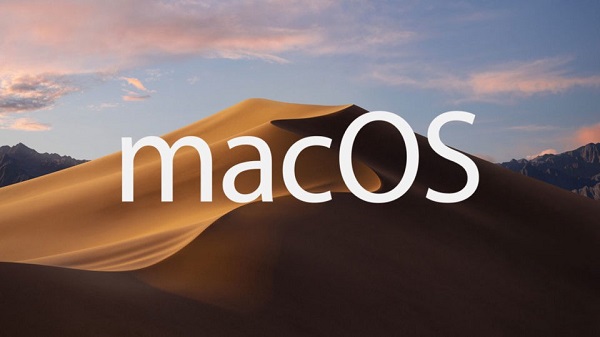
如何查看 SIP 開啟/關閉狀態?
你可以開啟電腦上的 「終端機」App 然後輸入 csrutil status 。 如果 SIP 是開啟的,你會看到「System Integrity Protection status: enabled」;相反,如果 SIP 是關閉的,你會看到「System Integrity Protection status: disabled」。

怎麽在 Mac 上關閉/開啟 SIP?
如果你想要關閉 Mac 上的系統完整保護,你可以這樣做:
第 1 步: 重新啟動 Mac 的時候,立即同時按住 Command+R 鍵直到電腦畫面上出现蘋果標誌或旋轉的地球。
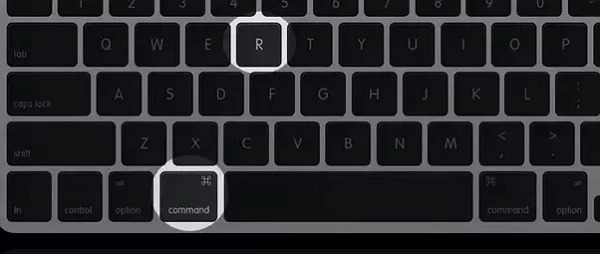
第 2 步: 在跳出的視窗上,點選「磁碟工具程式」,然後在電腦螢幕左上方的「工具程式」選單中選中「終端機」。

第 3 步: 在「終端機」視窗上輸入 csrutil disable
第 4 步: 關閉「終端機」視窗,然後重新啟動 Mac。這個時候你的 Mac 應該是已經關閉了 SIP 的,但爲了確認情況,你可以按照以上介紹的方法查看 SIP 的狀態。
如果你完成了第三方軟體的使用想要重新開啟系統完整保護的時候,只須在以上第 3 步中將輸入的指令改爲 csrutil enable 即可。














